Mainos
 Termi ”vempain” viittaa nykyään tekniseen elämäntyylilajiin, joka on ehdottomasti tyylikäs ja luultavasti kallis; toisin sanoen yksinoikeudella lelu. Vaikka vempainten on tarkoitus olla viihdyttäviä, älykkäät ihmiset valitsevat vempaimia, jotka voivat tehdä muutakin kuin vain kuluttaa ajan.
Termi ”vempain” viittaa nykyään tekniseen elämäntyylilajiin, joka on ehdottomasti tyylikäs ja luultavasti kallis; toisin sanoen yksinoikeudella lelu. Vaikka vempainten on tarkoitus olla viihdyttäviä, älykkäät ihmiset valitsevat vempaimia, jotka voivat tehdä muutakin kuin vain kuluttaa ajan.
Tämä artikkeli näyttää parhaat ilmaiset Windows 7 -pienoisohjelmat, jotka tekevät elämästäsi hieman helpompaa. Käytä näitä työpöydän pikavalintoja välttääksesi juuttuneita teitä, muuntaa yksiköitä nopeasti tai tehdä yksinkertaisia käännöksiä, käyttää ohjelmia helposti ja säästät yleensä vaivaa ja aikaa.
Käynnistysohjaus [ei enää saatavilla]
Launch Control tarjoaa nopean pääsyn valitsemillesi asiakirjoille, ohjelmille tai muulle.
Voit lisätä uusia kohteita vetämällä ne vain haluttuun ryhmään laitteessa. Voit luoda uusia mukautettuja ryhmiä tai muokata olemassa olevia. Jos haluat muokata merkintää tai ryhmää, pidä [CTRL] -painiketta painettaessa sitä ja peruutusikkuna avautuu. Täältä voit myös poistaa kohteen. Sovellukset, Apuohjelmat ja Ohjaus ovat oletusryhmiä, mikä on hieno tapa aloittaa.

Liikennetiedot saa Google Maps -sivustoa, ja se tarjoaa tietoja nykyisestä tietilanteesta useimmissa suurimmissa kaupungeissa. Tämän pienoisohjelman esiasetettu luettelo sisältää valikoiman kaupunkeja Yhdysvalloissa, Kanadassa, Kiinassa ja eräissä muissa valituissa kaupungeissa. Jos kaupunkiasi ei ole luettelossa, voit valita Maailma ja zoomata manuaalisesti kotiisi.
Kun olet valinnut alueen tarkkailla loput on hyvin yksinkertainen. Saat paremman kuvan alueesta laajentamalla karttaa peruutusikkunassa (nuolikuvake oikeassa alakulmassa) tai avaamalla kartan Google Mapsissa (ruudukkonkuvake oikeassa alakulmassa).

Tämä on ylivoimaisesti paras ja tyylikkäin yksikkömuunnin, jonka olen koskaan nähnyt.
Ensinnäkin se on kattava. Voit muuntaa pituuden, alueen, tilavuuden, massan / painon, ajan, nopeuden, lämpötilan, varastointitiedot ja paljon muuta.
Ja kaikista ominaisuuksista huolimatta, sen käyttö on uskomattoman helppoa. Vedä kaikki kolme rullaa haluamaasi kohtaan hiirellä ja kirjoita muunnettava arvo alareunaan. Et voilÃ!
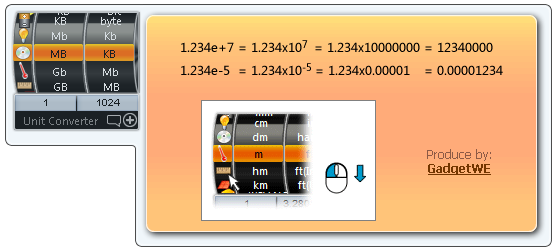
Yllä olevassa kuvakaappauksessa esitetty flyout-ikkuna osoittaa työkalun toiminnan ja selittää kuinka suuret tai hyvin pienet numerot näytetään.
Unohdin maidon [ei enää saatavilla]
Ne teistä, jotka käyttävät Muista maito rakastavat tätä gadgetia.
Asennuksen jälkeen sinun on ensin aktivoitava gadget. Napsauta> vaihtoehdot napsauta gadgetin vieressä ja avautuvassa ikkunassa> Varmenna painiketta. Tämä avaa Muistuta maitoa -selaimesi, jossa sinun on kirjauduttava sisään ja valtuutettava vempain luetteloiden käyttämiseen. Napsauta takaisin gadgetissa> Kirjaudu sisään ja jos et vielä näe luetteloitasi, napsauta> Lataa tehtäväluettelot uudelleen.
Nyt olet valmis lisäämään uusia tehtäviä työpöydälle tarkoitetun gadgetin avulla. Napsauta pientä> valikko oikeassa yläkulmassa oleva kuvake lisätäksesi uuden tehtävän, päivittääksesi gadgetin, siirtyä RTM-verkkosivustoon tai käydä foorumilla.

Oletusarvoisesti gadget näyttää vain seuraavien 7 päivän kuluessa erääntyvät tehtävät tai tehtävät ilman eräpäivää. Voit muuttaa näitä asetuksia siirtymällä kohtaan> vaihtoehdot ikkuna ja siirry kohtaan> toiset välilehti.
Jos et vielä käytä Muista maitoa, luettelovaihtoehtoja on kaksi: kolme yhdessä työpöydällä Essentials-gadget (tehtäväluettelo, muistiinpanot ja laskin) tai suoraviivainen ja erittäin tyylikäs (vain tehtäväluettelo) PowerDo.
Automaattinen kääntäjä [ei enää saatavilla]
Satunnaiseen käännökseen tämä kääntäjä on erittäin hyödyllinen. Se tukee 20 yleisintä kieltä. Valitettavasti sillä on taipumus epäonnistua yritettäessä kääntää yksinkertaisia lauseita. Lisäksi ei ole mahdollista vaihtaa muodollisen tai epävirallisen käännöksen välillä, esim. 'Vous' tai 'tu' ranskaksi, 'Sie' tai 'Du' saksaksi jne.

Testasin vastaavan Googlen käyttämän kääntäjän, mutta se ei parantunut.
Vaihda piilotetut tiedostot
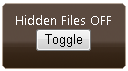 Toggle Piilotetut tiedostot toimii samalla tavalla kuin kaikissa Windows Explorerin kansioissa ja tiedostoissa.
Toggle Piilotetut tiedostot toimii samalla tavalla kuin kaikissa Windows Explorerin kansioissa ja tiedostoissa.
Saatat joutua päivittämään vastaavan kansion nähdäksesi muutokset.
Vedä ja pudota ja tulosta [ei enää saatavilla]
 Kun haluat tulostaa yhden jo avoinna olevan asiakirjan, napsauta [Ctrl] + [P]. Mutta heti kun haluat tulostaa useita asiakirjoja tai asiakirjoja, joita et todella halua avata ensin, tästä prosessista tulee vaivaa.
Kun haluat tulostaa yhden jo avoinna olevan asiakirjan, napsauta [Ctrl] + [P]. Mutta heti kun haluat tulostaa useita asiakirjoja tai asiakirjoja, joita et todella halua avata ensin, tästä prosessista tulee vaivaa.
Vedä ja pudota ja tulosta -sovelluksella voit yksinkertaisesti vetää minkä tahansa asiakirjavalinnan gadgetille, ja se avaa tulostinvalikon jokaiselle. Pienoisohjelma ei vaadi mitään asetuksia, vaan vain, että tulostimet / tulostimet on asennettava ja valmis käytettäväksi.
Lisää
Aina on enemmän. MakeUseOf on aiemmin kattanut Windows 7 -työpöydälle tarkoitettuja vempaimia, ja on olemassa joitain, jotka saattavat myös helpottaa elämääsi. Tutustu pariin esitelliempiin laitteisiin yksityiskohtaisemmin:
CPU-mittari, verkkomonitori, asemanäyttö, Facebook ja Twitter Explorer, SkypeGadget ja Doppler RadLoop.
Leikepöydän hallinta, MiniTV, Ultimate Explorer, NASA TV, Weather Underground, Color Picker ja Magic-kansio.
Mitä Windows 7 -sovellusta käytät useimmiten?
Tina on kirjoittanut kuluttajateknologiasta jo yli kymmenen vuoden ajan. Hänellä on luonnontieteiden tohtori, tutkintotodistus Saksasta ja diplomi-insinööri Ruotsista. Hänen analyyttinen tausta on auttanut häntä menestymään teknologiatoimittajana MakeUseOfissa, jossa hän nyt hallinnoi avainsanatutkimusta ja -toimintoja.


